
Tecnicamente conhecido como chroma-keying, o rastreio verde é o processo de mascarar um vídeo usando a cor - removendo partes específicas para que você possa sobrepor um vídeo em cima do outro. Um exemplo óbvio é o clima, em que um apresentador fica na frente do que parece ser um mapa gigante - na verdade, eles estão em frente a uma tela verde e o mapa meteorológico está sendo adicionado mais tarde.
Tudo o que você realmente precisa para começar é um vídeo de si mesmo com um fundo verde ou azul. De fato, qualquer cor pode teoricamente ser usada, mas como o verde raramente ocorre no corpo humano ou na roupa e oferece um bom contraste, é o mais comumente usado.
Hoje quero mostrar-lhe como fazer o rastreio ecológico no iMovie e no Adobe Premiere. É realmente muito fácil, mas é algo um pouco exclusivo de se considerar para o seu próximo projeto de vídeo. Você também pode querer verificar esses 4 projetos criativos para fazer no seu Mac 4 Projetos Criativos para fazer no seu Mac [OSX] 4 projetos criativos para fazer no seu Mac [OSX] Com o verão ainda longe e primavera apenas cutucando sua cabeça Além disso, ainda há tempo para obter um pouco de criatividade fluindo enquanto preso na frente do seu computador. Se você ainda não fez nada ... Leia mais, assim como fazer um vídeo musical básico Como criar seu próprio videoclipe básico Como criar seu próprio videoclipe básico Há muitos artistas musicais esperando para brilhar, mas você é forçado a ter algum tipo de vídeo para acompanhar sua música. Felizmente, não é difícil criar seu próprio conteúdo de vídeo on-line. Leia mais e nosso guia para adicionar efeito de filme a vídeo Como conseguir o efeito de filme em vídeo com correção de cor Como alcançar o efeito de filme em vídeo com correção de cor No entanto, há uma tendência atual hoje com vídeo em que as sombras tendem a ter azul profundo olhar e destaques têm um tom vermelho-amarelado mais quente. Para aqueles de vocês que são amadores de vídeo com um ... Leia Mais.
Dicas gerais e requisitos
É claro que você vai precisar de uma tela verde de algum tipo. Por acaso tenho que repintar as paredes do meu escritório com um verde limão que funciona razoavelmente bem para cromatismo - não posso filmar meu corpo inteiro, já que o carpete não é verde, mas para a maioria das vezes é mais do que suficiente. Se você não quiser repintar suas paredes, pode comprar folhas de tecido feitas especificamente para esse propósito, mas elas podem ser muito caras. Esse cara evitou pintar suas paredes comprando um pouco de MDF.
A chave para o chroma keying de sucesso é ter um plano de fundo consistente - isso significa uma cor uniforme, com iluminação uniforme. Use difusores nas laterais e na frente para remover sombras e verifique se o assunto está bem iluminado. As luzes do meu escritório nas demos abaixo são muito atrozes - você pode ver sombras quando eu movo meus braços, por exemplo. .
Filmar com uma boa câmera também vai ajudar, mas não há motivo para você não poder gravar seu vídeo de tela verde em um iPhone, na verdade ( na verdade, há um aplicativo para isso, mas não espere resultados decentes ).
Para a demonstração de hoje, estou usando um pouco de material do usuário do Vimeo, Phil Fried, com minha própria tela verde sobreposta no topo.
iMovie
Uma solução gratuita, mas um pouco inferior - o processo no iMovie é totalmente automatizado, com pouco espaço para ajustes. Para ativar a tela verde, você precisará primeiro ativar Mostrar ferramentas avançadas no menu iMovie > Preferências .
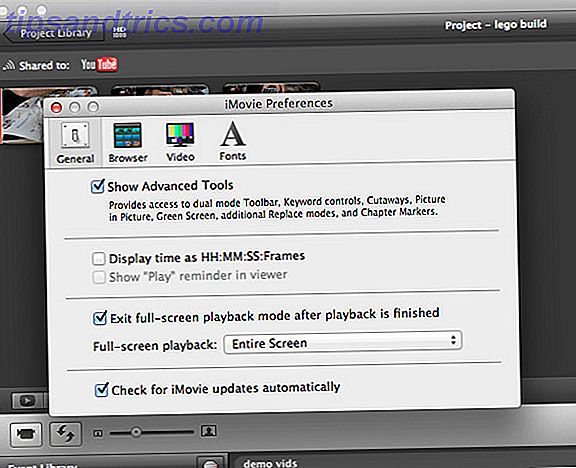
Comece importando o seu clipe de fundo regular para a sequência de vídeo. Eu adicionei uma pequena seqüência da tela verde, assim você pode ver a filmagem sem o efeito aplicado primeiro.

Em seguida, localize sua metragem de tela verde e arraste-a para a linha do tempo sobre a filmagem que você deseja usar como back-drop. Quando o símbolo verde “+” aparecer, solte e selecione “tela verde”. Fácil, né?

Você deve acabar com um clipe em cima do outro, assim. Você pode arrastá-lo se o tempo estiver errado.

Os resultados não são ruins, apesar de me tornar um pouco transparente às vezes.
Adobe Premiere
Para usar o pacote de edição de vídeo premium da Adobe, comece adicionando suas duas sequências à linha do tempo nos tempos apropriados. Sua filmagem em tela verde deve estar no canal de vídeo 2, com o segundo plano no canal 1.

Adicione um efeito de contraste automático ao seu vídeo de tela verde para melhorar a separação de fundo (digite-o no navegador de efeito para salvar a pesquisa em torno dele) ; use um efeito Crop se sua tela verde não cobrir a totalidade do seu fundo.
Use a ferramenta de barbear (tecla de atalho C) para dividir o clipe, se necessário - neste caso, eu divido no momento de clicar em meus dedos, para que a Chroma key não seja aplicada à primeira parte do vídeo.
Por fim, adicione um efeito Ultra-key - é aqui que a mágica acontece - e abra os controles de efeitos no canto superior esquerdo.

Use o conta-gotas para selecionar sua cor de fundo. Se o efeito não for bom o suficiente, tente aumentar o valor do pedestal encontrado em Matte Generation .
Resumo
Os resultados não são ruins para 10 minutos de trabalho. O iMovie definitivamente tem a vantagem da criação, enquanto o Premiere oferece excelente controle para uma saída mais profissional. De qualquer maneira, a tela verde é uma técnica divertida para experimentar, então vamos ver o que você pode criar. Compartilhe suas próprias criações gloriosas nos comentários, e na próxima semana eu vou te mostrar como conseguir o efeito de tela verde em uma transmissão ao vivo!
Você já usou uma tela verde antes? Você encontrou este guia útil? Adicione seus pensamentos nos comentários abaixo!



